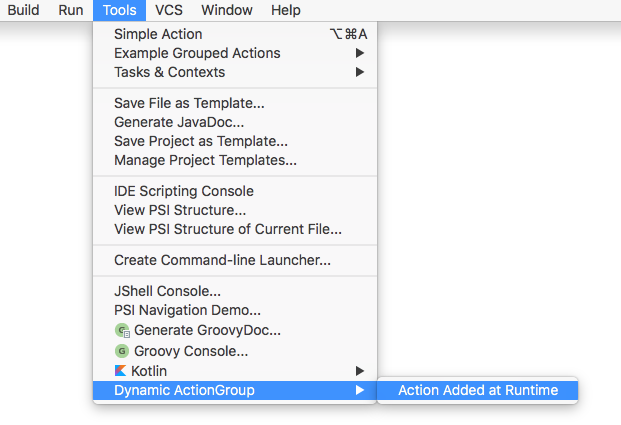2. Grouping Actions
如果某个实现需要多个操作,或者只有太多操作会使菜单超载,则可以将它们组合成组。
2.1。
简单的行动小组
在第一个示例中,操作组将作为顶级菜单项提供,操作将表示为下拉菜单项。
2.1.1。
创建简单的操作组
可以通过在<actions>部分中添加<group>元素来完成分组
注意这个例子在<group>元素中没有class属性,因为我们需要IntelliJ Platform框架
为组提供默认实现类。
2.2节讨论了使用专门的实现。
id属性
必须是唯一的,因此鼓励使用插件ID或包名称。
<actions>
<group id="org.jetbrains.tutorials.actions.GroupedActions" text="Example Grouped Actions" popup="true">
</group>
</actions>
2.1.2。
将操作组绑定到UI组件
以下示例显示如何使用<add-to-group>元素放置相对于的自定义操作组
工具菜单中的条目。
注意,“relative-to-action”属性引用了SimpleAction的动作id,它不是原生的IntelliJ菜单条目。
相反,SimpleAction定义相同
plugin.xml文件。
<actions>
<group id="org.jetbrains.tutorials.actions.GroupedActions" text="Example Grouped Actions" popup="true">
<add-to-group group-id="ToolsMenu" anchor="after" relative-to-action="org.jetbrains.tutorials.actions.SimpleAction"/>
</group>
</actions>
2.1.3。
为简单操作组创建操作
要创建一个动作,我们需要扩展
类。
这个例子使用了SimplePopDialogAction类,它弹出一个对话框,在给出用户反馈时
菜单项被选中。 请参阅注册操作
有关此课程的更多信息,请参见此页
2.1.4。
向简单操作组添加操作
现在需要在新创建的组中注册SimplePopDialogAction。
注意id属性设置为
与
多个菜单或组中的操作类。
<group id="org.jetbrains.tutorials.actions.GroupedActions" text="Example Grouped Actions" popup="true">
<add-to-group group-id="ToolsMenu" anchor="after" relative-to-action="org.jetbrains.tutorials.actions.SimpleAction"/>
<action class="org.jetbrains.tutorials.actions.SimplePopDialogAction"
id="org.jetbrains.tutorials.actions.SimpleGroupedAction" text="A Grouped Action" description="Grouped Action Demo">
</action>
</group>
执行上述步骤后,操作组及其内容将在工具菜单中提供:
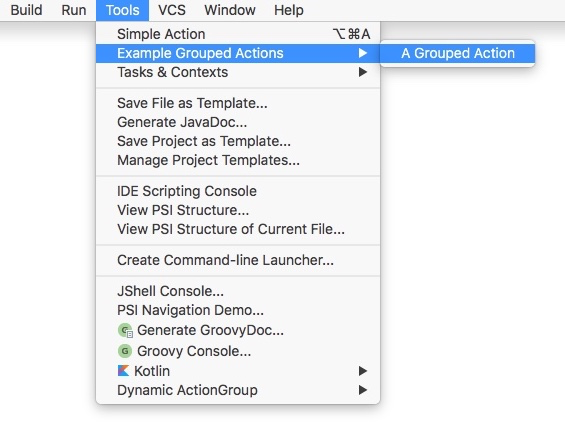
2.2。
实现自定义操作组类
在某些情况下,我们需要根据上下文实现一组操作的某些特定行为。
以下步骤显示了如果满足某些条件,如何使一组操作可用且可见。
在这种情况下,条件是有一个编辑器的实例可用。 这个条件是需要的,因为习惯
操作组将添加到仅允许编辑的IntelliJ菜单中。
2.2.1。
扩展DefaultActionGroup
是一个实现
DefaultActionGroup类用于将子动作和分隔符添加到组中。
如果属于该组的一组操作在运行时未更改,则使用此类,这是所有情况中的大多数。
(有关在运行时具有可变子操作的组,请参见第2.3节。)
作为一个例子,我们将扩展
在register_actions代码示例中创建CustomDefaultActionGroup类:
package org.jetbrains.tutorials.actions;
public class CustomDefaultActionGroup extends DefaultActionGroup {
@Override
public void update(AnActionEvent event) {
// Enable/disable depending on whether user is editing...
}
}
2.2.2。
注册自定义操作组
与简单动作组的情况一样,动作<group>应该在<actions>部分声明。
文件。
注意:
*group>元素中存在class属性,它告诉IntelliJ Platform框架
使用CustomDefaultActionGroup而不是默认实现。
*add-to-group>元素指定在现有EditorPopupMenu`的第一个位置添加组。
<actions>
<group id="org.jetbrains.tutorials.actions.ExampleCustomDefaultActionGroup"
class="org.jetbrains.tutorials.actions.CustomDefaultActionGroup" popup="true"
text="Example Custom DefaultActionGroup" description="Custom DefaultActionGroup Demo">
<add-to-group group-id="EditorPopupMenu" anchor="first"/>
</group>
</actions>
2.2.3。
创建一个动作
为简单起见,将重用SimplePopDialogAction动作类。
2.2.4。
向组添加操作
As in Section 2.1.4, the SimplePopDialogAction action is
added as an <action> element in the <group> element. Note:
- The
classattribute in the<group>element has the same fully qualified name as used in Section 2.1.4. - The
idattribute is unique to distinguish it from the use of theSimplePopDialogActionclass in (Section 2.1.4)GroupedActions.
<actions>
<group id="org.jetbrains.tutorials.actions.ExampleCustomDefaultActionGroup"
class="org.jetbrains.tutorials.actions.CustomDefaultActionGroup" popup="true"
text="Example Custom DefaultActionGroup" description="Custom DefaultActionGroup Demo">
<add-to-group group-id="EditorPopupMenu" anchor="first"/>
<action class="org.jetbrains.tutorials.actions.SimplePopDialogAction" id="org.jetbrains.tutorials.actions.CustomGroupedAction"
text="A Custom Grouped Action" description="Custom Grouped Action Demo"/>
</group>
</actions>
2.2.5。
为组提供特定行为
在这种情况下,我们覆盖DefaultActionGroup.update(AnActionEvent event)方法,使组仅可见
如果有可用的编辑器实例。 还设置了自定义图标:
public class CustomDefaultActionGroup extends DefaultActionGroup {
@Override
public void update(AnActionEvent event) {
// Enable/disable depending on whether user is editing
Editor editor = event.getData(CommonDataKeys.EDITOR);
event.getPresentation().setEnabled(editor != null);
// Always make visible.
event.getPresentation().setVisible(true);
// Take this opportunity to set an icon for the menu entry.
event.getPresentation().setIcon(AllIcons.General.Error);
}
}
编译并运行上面的代码示例后,在编辑器中打开文件并右键单击,
将弹出** Editing **菜单,其中包含第一个位置的新动作组。 新组
还会有一个图标:
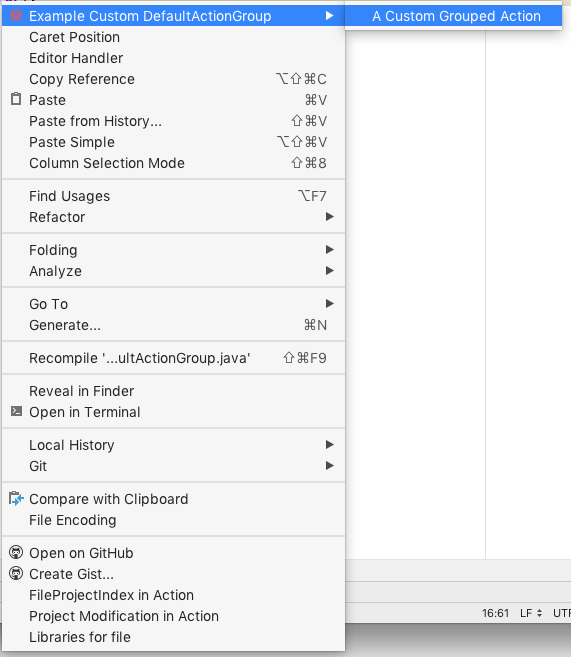
2.3。
具有可变操作集的操作组
如果属于自定义操作组的一组操作将根据上下文而有所不同,则该组必须扩展
在这种情况下,要分组的动作集是动态定义的。
2.3.1。
创建变量操作组
使用我们扩展的可变数量的操作创建一组操作
ActionGroup.java在register_actions代码示例中创建DynamicActionGroup类:
public class DynamicActionGroup extends ActionGroup {
}
2.3.2。
注册可变操作组
要注册动态菜单组,需要在<actions>部分中放置一个<group>属性
请注意,启用此组后,它将显示为工具菜单中的最后一个条目:
<actions>
<group id="org.jetbrains.tutorials.actions.DynamicActionGroup" class="org.jetbrains.tutorials.actions.DynamicActionGroup" popup="true"
text="Dynamic ActionGroup" description="Dynamic ActionGroup Demo">
<add-to-group group-id="ToolsMenu" anchor="last"/>
</group>
</actions>
Note: If a<group> element’s class attribute names a class derived from ActionGroup, then any static <action> declarations in the <group>
will throw an exception. For a statically defined group of actions use DefaultActionGroup.java.
2.3.3。
将子操作添加到组中
向DynamicActionGroup添加动作,非空数组
AnAction实例应该从DynamicActionGroup.getChildren(AnActionEvent)方法返回。
在这里我们再次重用
SimplePopDialogAction动作类。
public class DynamicActionGroup extends ActionGroup {
@NotNull
@Override
public AnAction[] getChildren(AnActionEvent anActionEvent) {
return new AnAction[]{ new SimplePopDialogAction( "Action Added at Runtime",
"Dynamic Action Demo",
null)};
}
}
提供DynamicActionGroup的实现并使其返回非空的操作数组后,** Tools **菜单中的最后一个位置将包含一组新的操作: